Hogyan, hogy a felület ubuntu néz ki, mint a Mac OS X, hírek, órák, segítséget, támogatást
Mint ismeretes, Yabloko felület a legtöbb gondolkodó és vonzó.
Ha egy rajongó a grafikus felhasználói felület a Mac OS X, de nem akar fizetni a Mac (vagy lemondani a kedvenc Linux), akkor az alábbi utasításokat lesz képes megváltoztatni az Ubuntu felületet és ez úgy néz ki, mint a Mac OS X vplod fel a megjelenő képernyőn a rendszer indítása során.
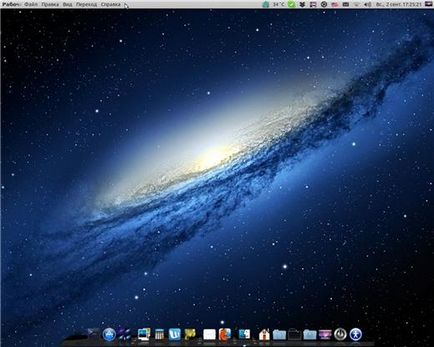
Bontsa ki a fájlt a Képek mappába, és a program Appearance-> Képek mappát, jelölje ki, és aktiválja a kívánt képet.
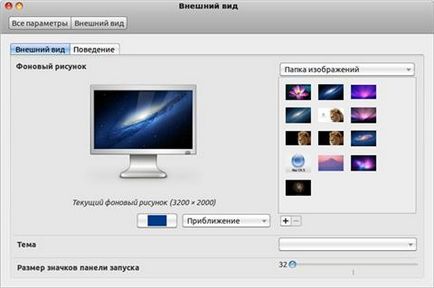
2: A telepítés panelek Cairo Dock
sudo add-apt-repository ppa: cairo-dock-team / ppa
sudo apt-get update
sudo apt-get install cairo-dock cairo-dock-plug-inek
Kezdje Cairo Dock Dash menü:
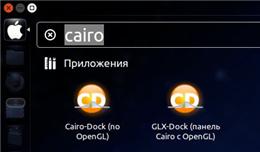
Miután a panel Cairo Dock jelenik meg a képernyőn, kattintson jobb gombbal bármely ikon: Cairo Dock -> ZapuskatCairo Dockpri rendszer indításakor.
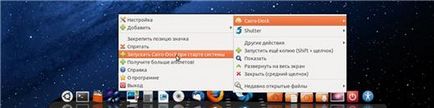
3. beállítása téma Mac OS X
sudo add-apt-repository ppa: noobslab / témák
sudo apt-get update
sudo apt-get install mac-x-Reloaded-téma
Kapcsolja be a témája a következő parancsokat:
gsettings meghatározott org.gnome.desktop.interface gtk-theme 'mac-x-reloaded-téma'
gconftool-2 --set --type string / apps / metacity / general / theme 'mac-x-reloaded-téma'
4. Telepítse Mac OS X ikonra
sudo add-apt-repository ppa: noobslab / ikonok
sudo apt-get update
sudo apt-get install mac-x-lion-Reloaded
Kapcsolja be a témát a következő parancsot ikonok:
gsettings set org.gnome.desktop.interface icon-theme 'mac-x-lion-reloaded'
5. Állítsa a kurzort;
sudo tar -xzvf Mac-Lion-Cursors.tar.gz -C / usr / share / icons
A telepítés után, módosítsa a kurzor témát Ubutu Tweak:

6. beszerelése képernyő Nyitóképtémák MacOS X

sudo cp -R mancs OSX / / lib / plymouth / témák
sudo update-alternatívák --install /lib/plymouth/themes/default.plymouth default.plymouth /lib/plymouth/themes/Paw-OSX/paw-osx.plymouth 100
Ezután futtassa a következő parancsot a mancs OSX splash:
sudo update-alternatívák --config default.plymouth
Végrehajtása során ezt a parancsot a terminálban kérni fogja, hogy milyen képernyővédők közül lehet választani? Adja meg a 0 (nulla) és az Enter billentyűt.
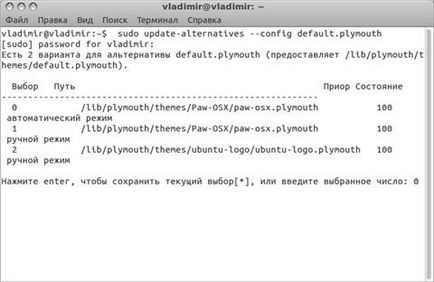
És az utolsó csapat, hogy frissítse a rendszer boot:
sudo update-initramfs -u
7. megjeleníteni a globális menü és Overlay Scrollbar
Ha már visszatért a menü az ablakon, akkor meg kell tennie a Mac OS X, azaz ismét tegye vissza a felső panelt, majd lapozzunk az ablak szalag (Overlay Scrollbar), a következő parancsokat:
sudo apt-get remove overlay-görgetősáv liboverlay-scrollbar3-0.2-0 liboverlay-görgetősáv-0,2-0
sudo apt-get install appmenu-gtk appmenu-gtk3 appmenu-qt-jelző appmenu
8. Automatikus elrejtés Unity panel
Nyissa meg a System Settings -> Megjelenés -> Viselkedés -> Auto-elrejtse az ugródeszkát aktiválásához:
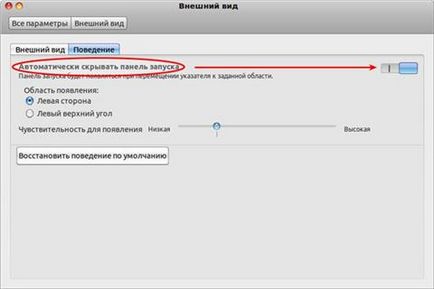
Ez minden. Továbbra is újra kell indítani a számítógépet, hogy hogyan működik.